
Crear tu primera presentación en Keynote para iCloud
Para crear una presentación, selecciona un tema que te servirá como punto de partida. Cada tema integra colores, fuentes y elementos gráficos coordinados para ofrecer un aspecto unificado. La mayoría de los temas también cuentan con elementos de marcadores de posición, como el texto de títulos o imágenes, que puedes sustituir con tu propio contenido.
En el gestor de presentaciones, haz clic en el botón Crear presentación
 de la barra de herramientas.
de la barra de herramientas.Para crear una presentación de ancho estándar (con una proporción 4:3), elige “Estándar (4:3)” en el menú desplegable de la esquina superior derecha.
Nota: Si te gustaría formatear datos de gráficas y tablas con las convenciones de otro idioma, elige un idioma distinto en la esquina superior izquierda antes de elegir un tema. Consulta Crear una presentación con el formato de un idioma distinto.
Haz doble clic en un tema (para reducir las opciones, haz clic en una categoría de la parte superior).
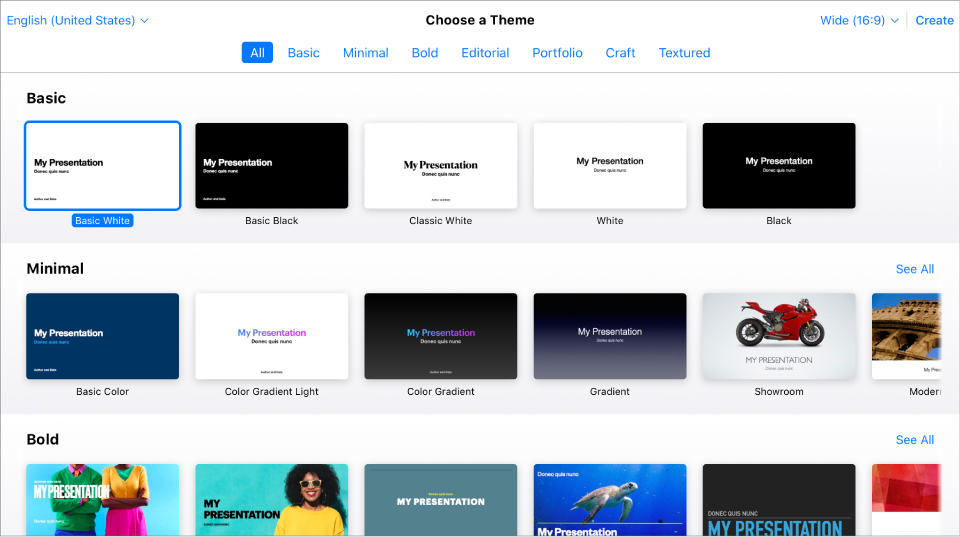
Realiza cualquiera de las siguientes operaciones:
Editar texto: para editar el texto de un marcador de posición, haz doble clic encima y escribe. Para editar el texto que has escrito, selecciónalo y empieza a escribir. Para dar formato al texto seleccionado, en la barra lateral Formato
 de la derecha, haz clic en el botón Estilo que hay cerca de la parte superior y elige lo que prefieres.
de la derecha, haz clic en el botón Estilo que hay cerca de la parte superior y elige lo que prefieres.Sustituir imágenes: selecciona la imagen, haz clic en Imagen en la parte superior de la barra lateral de Formato
 y, después, haz clic en Reemplazar. Busca para encontrar una nueva imagen y, a continuación, haz doble clic en ella.
y, después, haz clic en Reemplazar. Busca para encontrar una nueva imagen y, a continuación, haz doble clic en ella.Añadir texto, figuras, gráficas u otros objetos: en la barra de herramientas, haz clic en el botón de objeto que quieras.
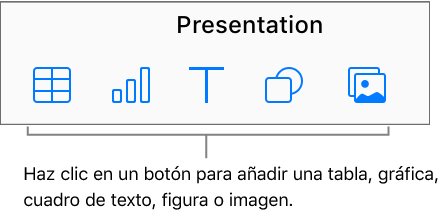
Añadir o eliminar diapositivas: para añadir una diapositiva, haz clic en el botón Añadir diapositiva
 en la parte inferior del navegador de diapositivas. Para eliminar una diapositiva, selecciónala en el navegador de diapositivas y pulsa Eliminar.
en la parte inferior del navegador de diapositivas. Para eliminar una diapositiva, selecciónala en el navegador de diapositivas y pulsa Eliminar.Deshacer o rehacer un cambio: haz clic en el botón Deshacer
 o Rehacer
o Rehacer  en la barra de herramientas.
en la barra de herramientas.Amplía o reduce la vista general de una diapositiva: haz clic en el menú emergente Zoom de la barra de herramientas y elige una opción.
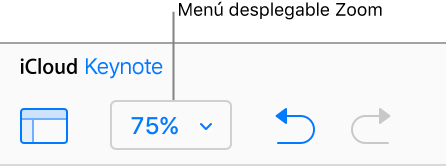
Haz clic en el nombre actual de la presentación en la parte superior de la presentación, escribe un nuevo nombre y pulsa Retroceso (en un Mac) o Intro (en un ordenador con Windows).
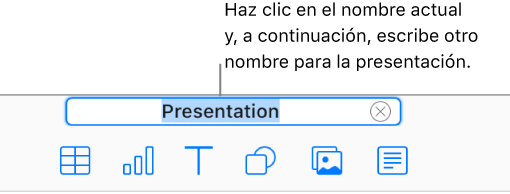
Keynote para iCloud guarda los cambios automáticamente mientras trabajas para que no tengas que preocuparte de guardar la presentación de forma manual.
Para obtener una vista previa de la presentación, haz clic en el botón Reproducir ![]() en la barra de herramientas. De forma predeterminada, todas las diapositivas nuevas avanzan al hacer clic (cuando pulsas el botón del ratón, la barra espaciadora o una tecla de flecha), aunque también puedes elegir que las diapositivas avancen automáticamente.
en la barra de herramientas. De forma predeterminada, todas las diapositivas nuevas avanzan al hacer clic (cuando pulsas el botón del ratón, la barra espaciadora o una tecla de flecha), aunque también puedes elegir que las diapositivas avancen automáticamente.
Para salir de la presentación de diapositivas, pulsa la tecla Esc en el teclado.
Cuando quieras compartir tu presentación con otras personas, consulta Reproducir una presentación en tu ordenador en Keynote para iCloud.